u盤打開dos系統設置辦法
發布時間:2022-10-07 文章來源:深度系統下載 瀏覽:
|
軟件是一系列按照特定順序組織的計算機數據和指令的集合。一般來講軟件被劃分為編程語言、系統軟件、應用軟件和介于這兩者之間的中間件。硬件是“計算機硬件”的簡稱。與“軟件”相對,電子計算機系統中所有實體部件和設備的統稱。 經常有朋友問小編u盤啟動dos系統要怎么設置,其實dos系統u盤啟動的方法還是蠻簡單的,只是大家一時間腦筋沒有轉過彎來。那么到底dos系統u盤啟動的方法是什么呢?下面小編就給大家帶來u盤啟動dos系統設置方法,有興趣的朋友一起來看看吧。 工具/原料: 1、請確認你的電腦主板支持U盤啟動 2、U盤1個,至少2G大小(現在U盤都至少4G了) 3、請事先下載好usboot到電腦 方法/步驟: 請備份U盤內容,因為制作啟動盤時,會將這個盤格式化。下載USBOOT.EXE,下載后把UBBOOT程序解壓縮出來,再把你的U盤插上,按照下面的步驟就可以把你的U盤制作成DOS啟動型的(注意事先備份U盤中有用的數據)USBOOT運行后(見下圖):  u盤啟動dos系統設置方法圖1 ①選中你的U盤;②點擊藍色的字選擇工作模式;③強烈建議選擇ZIP模式!HDD模式和FDD模式建議在ZIP模式不能正常工作時再試用;ZIP模式是指把U盤模擬成ZIP驅動器模式,啟動后U盤的盤符是A:HDD模式是指把U盤模擬成硬盤模式;特別注意:如果選擇了HDD模式,那么這個啟動U盤啟動后的盤符是C:,在對啟動分區進行操作時就容易產生很多問題,比如:裝系統時安裝程序會把啟動文件寫到U盤而不是你硬盤的啟動分區!導致系統安裝失敗。所以請盡量先選擇ZIP模式。FDD模式是指把U盤模擬成軟驅模式,啟動后U盤的盤符是A:,這個模式的U盤在一些支持USB-FDD啟動的機器上啟動時會找不到U盤,所以請酌情使用。 ④點擊《開始》,開始制作。⑤出現下面這個對話框時,確保你的U盤中數據已沒用,再選擇《是》。  u盤啟動dos系統設置方法圖2 ⑥啟動盤制作時出現下面的提示,請按正常程序拔下U盤:  u盤啟動dos系統設置方法圖3 Win9x系統:可直接拔下U盤Win2000、XP、2003、WIN7系統:請雙擊任務欄右側紅色圓圈內的《安全刪除硬件》圖標(如下圖),正常卸載U盤。 u盤啟動dos系統設置方法圖4 ⑦請再次插上U盤⑧稍后就會出現下面這個成功的提示,說明你的U盤目前已經是可啟動基本DOS的了,點擊右上角的×關閉USBOOT。  u盤啟動dos系統設置方法圖5 將前面下載的MAXDOS壓縮包,把里面的所有文件釋放到U盤的根目錄下,注意必須是根目錄!至此,你已經有了一個功能不錯的DOS啟動U盤了。用這個U盤啟動計算機:將U盤插入主板USB接口(最好將其他無關的USB設備暫時拔掉),重啟電腦,在系統自檢的界面上按Del鍵進入BIOS,設置(如果是特殊BIOS,請參考主板手冊后確定按哪個鍵進入BIOS),進入BIOS FEATURES SETUP中,將Boot Sequence(啟動順序)設定為USB-ZIP(或USB-HDD、USB-FDD,請與你制作的U盤工作模式對應)第一,設定的方法是在該項上按PageUP或PageDown鍵來轉換選項。設定好后按ESC一下,退回BIOS主界面,選擇Save and Exit(保存并退出BIOS設置,直接按F10也可以,但不是所有的BIOS都支持)回車確認退出BIOS設置,就可以開始系統重裝步驟了。 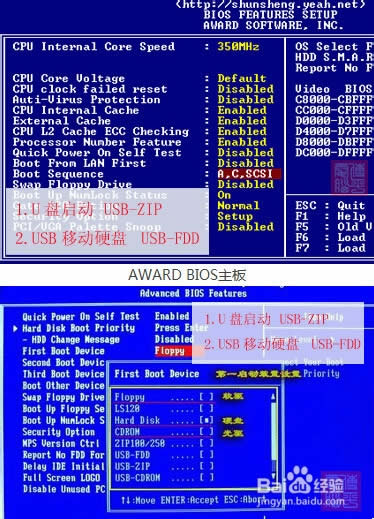 u盤啟動dos系統設置方法圖6 以上就是u盤啟動dos系統設置方法了,大家肯定都已經學會了這個方法了吧?小編在這里要恭喜大家啦。看完這篇教程之后大家是否明白小編沒有欺騙大家呢?因為dos系統u盤啟動的確非常簡單啊!既然大家已經知道了方法,咱們就下一篇教程再見吧。 硬件是實在的,有模有樣的。軟件是程序性的。是一系列的指令。有了軟件,硬件才會實現更豐富的功能。 |
相關文章
上一篇:u盤一鍵重裝系統(安裝系統)


